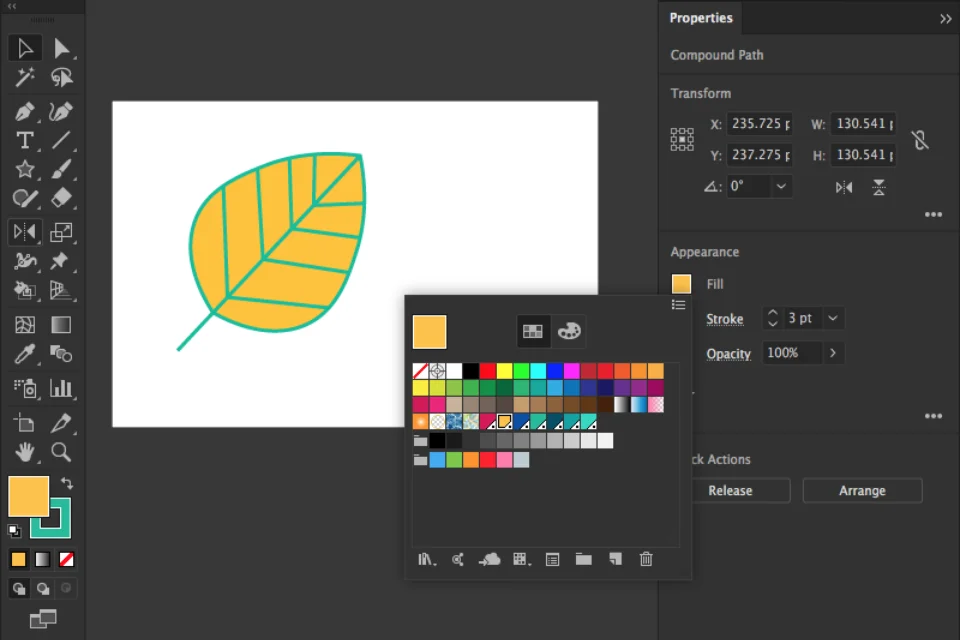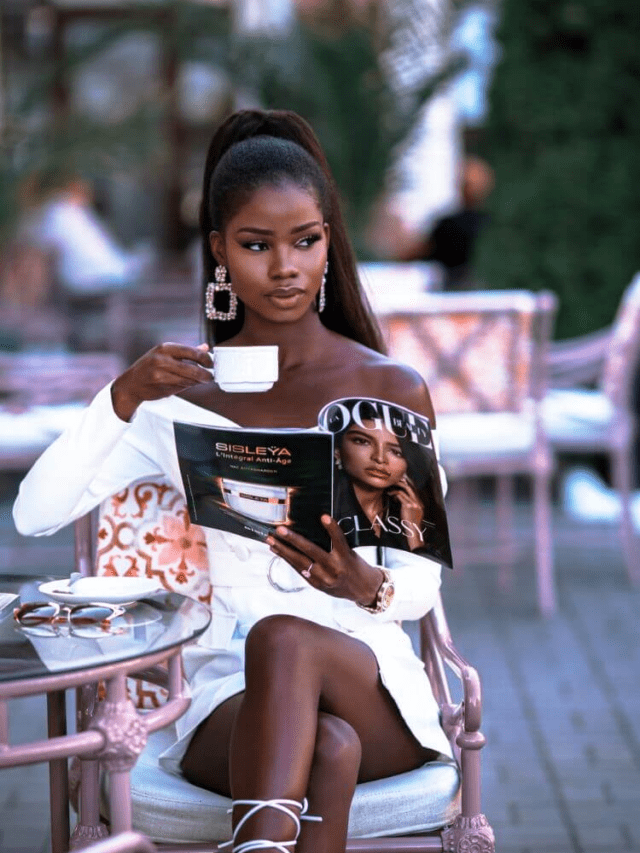Photoshop est aujourd’hui largement utilisé dans presque tous les domaines. Il est utilisé à de nombreuses fins, notamment pour créer, modifier et éditer des photos. Les services de retouche photo sont pertinents dans tous les secteurs pour lesquels la demande est en plein essor. Vous trouverez différents logiciels de création et d'édition, souvent utilisés aussi bien par les débutants que par les professionnels, et disposerez d'une gamme d'outils qui permettent de transformer même une simple photo en quelque chose d'étonnant. Les outils de remplissage ont un rôle essentiel à jouer dans l'édition de vos photos.
Les outils de remplissage sont excellents et peuvent améliorer l’apparence des photos lorsqu’ils sont utilisés correctement. Tout d’abord, il faut savoir ce que sont exactement les outils de remplissage. Il s'agit d'un ensemble d'outils qui vous permettent de remplir une zone, un calque ou un objet particulier avec une couleur ou un motif.
Utilisation des outils de remplissage dans Photoshop

Vous pouvez maîtriser l'édition artistique dans Adobe Photoshop avec le Outil de remplissage Photoshop – Pot de peinture et dégradé.
Les outils sont situés dans la barre d'outils sur l'écran latéral. Cliquer sur l'icône du pot de peinture active les outils de remplissage. Après le clic, la barre de menu affiche deux options (option de remplissage du pot de peinture et option de dégradé). L'outil dégradé ressemble à une boîte avec deux couleurs de nuances différentes. L'utilisation de l'outil de remplissage Photoshop vous permet d'ajouter une nuance, une couleur ou un motif à certaines zones de votre photographie ou d'un projet de conception.
Le pot de peinture remplit la zone sélectionnée avec un motif ou une couleur lorsque vous cliquez sur un pixel de cette zone. Par exemple, si vous souhaitez remplacer les pixels bleus de l'image par des pixels rouges, choisissez la couleur primaire, le rouge et cliquez n'importe où sur les pixels bleus.
Utilisation optimale de l'outil Pot de peinture
Le outil de pot de peinture fonctionne comme une baguette magique pour les créatifs, faisant ressortir une touche de couleurs sur la photographie. Il a certains paramètres dans son panneau d'options. Voyons quels sont ces paramètres.
-
Remplissez une zone.
Y a-t-il une zone spécifique de votre photographie qui doit être remplie de couleurs ? Si tel est le cas, un outil Pot de peinture le fera en un seul clic.
-
Couleur du premier plan ainsi que de l’arrière-plan.
L'outil Pot de peinture facilite le remplissage de la zone avec vos choix de deux couleurs interchangeables – un pour le premier plan et un autre pour l’arrière-plan.
-
Utilisez le pot de peinture en synchronisation avec d’autres outils.
Les outils de remplissage tels que l'outil Dégradé, l'outil Plume et l'outil Pinceau peuvent également être combinés avec l'outil outil de pot de peinture faire ressortir des illustrations complexes et réaliser des retouches particulières.
-
Travaillez avec la sélection et les calques.
La palette de couleurs de Photoshop les outils de remplissage sont généralement limités. Parfois, vous devez développer vos couleurs, ce qui peut être fait en utilisant une variété de sélections et superposition polyvalente possibilités.
Vous vous trompez peut-être si vous pensez que l'outil Pot de peinture sert uniquement à remplir une zone sélectionnée avec une couleur particulière. Il propose des options et des paramètres plus avancés pour créer une édition meilleure et plus intelligente. Certaines de ces options sont répertoriées ci-dessous :
-
Choisissez un mode.
Le réglage du mode de l'outil Pot de peinture vous aide à ajouter des remplissages plus intéressants avec un degré de contrôle plus élevé. Les options de la barre d'outils telles que plusieurs, l'assombrissement des couleurs et bien d'autres offrent des effets variés. Par exemple, si vous choisissez le mode sombre, tous les pixels sont plus clairs que le mode principal. les couleurs sont remplacées.
-
Opacité
Ce paramètre vous permet de définir le transparence de la photographie.
-
Tolérance
Tolérance décide combien de pixels la couleur de remplissage couvrira. Le paramètre accepte des valeurs allant de 0 à 255, en fonction desquelles la gamme de couleurs est affectée. Cela crée également un effet de peinture aléatoire mais artistique.
-
Allez en profondeur avec des couches.
Habituellement, l’outil Pot de peinture ne remplit que les calques sélectionnés. Cependant, si vous souhaitez remplir l'ensemble du projet avec les options de couleur, vous devez choisir l'option « Tous les calques ». Cela s’avère souvent utile pour modifier l’intégralité du document. Si l'option « Tous les calques » n'est pas cochée, seul le calque actif est rempli.
-
Anti-aliasé
Si vous souhaitez faire la différence entre les zones remplies et non remplies, cochez la case anti-aliasé option. Cela crée une bordure translucide entre les deux tout en lissant les bords irréguliers. Ne cochez pas l’option anti-alias si l’effet n’est pas souhaité.
Outil gradient
Un autre outil pour remplir les couleurs est l'outil Dégradé, qui commence à remplir avec une couleur et change progressivement la nuance.
Les étapes pour réaliser un remplissage dégradé sont assez simples et sont mentionnées ici :
- Étape 1 – Sélectionnez la zone que vous souhaitez remplir avec le dégradé. Si tout le calque doit être rempli avec le dégradé, n’effectuez pas de sélection.
- Étape 2 – Dans la barre d'outils, choisissez l'outil dégradé
- Étape 3 – Définissez les couleurs primaires et d’arrière-plan. La couleur primaire est la première et la couleur d’arrière-plan est la dernière couleur du dégradé.
- Étape 4 – Dans le panneau d'options, définissez les paramètres de l'outil.
- Étape 5 – Placez le curseur à l’intérieur de la zone sélectionnée et déplacez-le.
- Étape 6 – Appuyez sur le bouton gauche de la souris et déplacez-vous en ligne droite tout en maintenant le bouton enfoncé. La couleur primaire commence au point de départ et le point final est l'endroit où se trouvera la couleur d'arrière-plan. La longueur de la ligne droite détermine la phase de transition d'une couleur à l'autre. Les lignes plus courtes montrent une transition nette, contrairement aux lignes plus longues.
Les paramètres de dégradé que vous trouverez dans le panneau d'options sont les suivants :
- Pente
- Style dégradé
- Mode
- Opacité
- Inverse
- Tremblement
- Transparence
Si vous souhaitez créer un dégradé complexe contenant plus de 3 à 4 couleurs, vous devez utiliser l'éditeur de dégradé.
Conclusion
Les outils de remplissage peuvent faire changements drastiques dans votre projet de conception graphique ou la photographie que vous éditez. Sans les options des outils de remplissage, vos modifications risquent de manquer de quelque chose que vous ne voudriez pas. Pour en savoir plus, visitez Trendingcult.